如何在win11工具列新增軟體? win11工具列新增教學課程
- WBOYWBOYWBOYWBOYWBOYWBOYWBOYWBOYWBOYWBOYWBOYWBOYWB轉載
- 2024-02-14 17:15:291151瀏覽
php小編草莓來為大家介紹如何在Windows 11的工具列上新增軟體。 Windows 11是微軟最新發布的作業系統版本,其工具列的設計和功能都有改變。新增常用軟體到工具列上可以方便快速地打開,提高工作效率。在本教程中,我們將詳細講解如何透過簡單的步驟來實現這一操作。不用擔心,即使你是個對電腦不太熟悉的新手,也能輕鬆掌握!讓我們一起來看看。
win11工具列新增教學:
1、先開啟底部「開始功能表」。
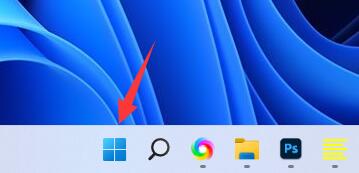
2、接著點擊上方搜尋欄,搜尋你想要新增的軟體。
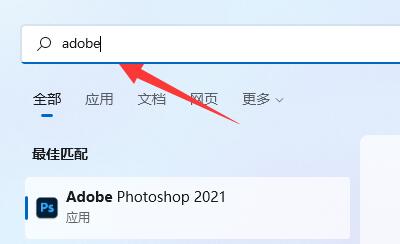
3、再點選右邊欄位「固定到工作列」。
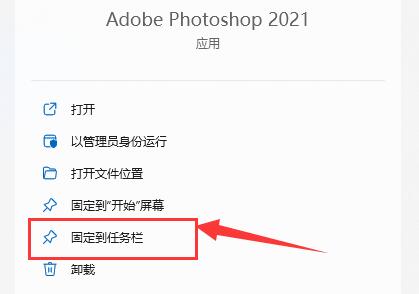
4、如果你想要取消固定,只要右鍵該圖標,選擇「從工作列取消固定」即可。
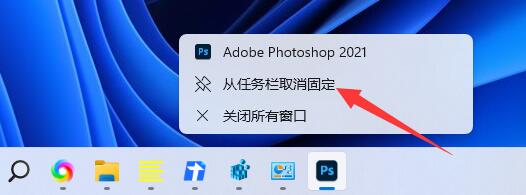
5、你也可以選擇「固定到開始畫面」。
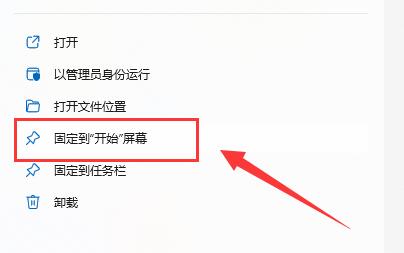
6、新增後,你也可以在開始功能表中右鍵該圖標,「從開始畫面取消固定」來取消。
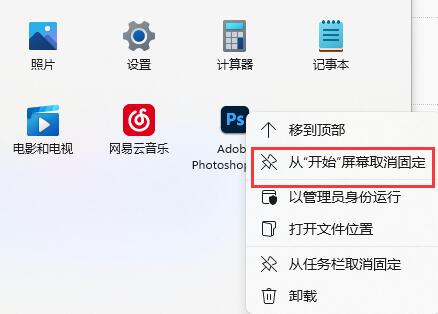
以上是如何在win11工具列新增軟體? win11工具列新增教學課程的詳細內容。更多資訊請關注PHP中文網其他相關文章!
陳述:
本文轉載於:xpwin7.com。如有侵權,請聯絡admin@php.cn刪除

